在使用 WPS 时,打印封皮可能会让人感到困惑。但不要担心,php小编新一已为您准备了解决方案!本文将提供一个全面的指南,逐步引导您完成 WPS 中打印封皮的流程。从设置打印机到装入封面纸,我们将涵盖所有您需要了解的步骤。继续阅读,轻松解决您的打印难题!
1、用wps文字软件,打开一份Word文档。
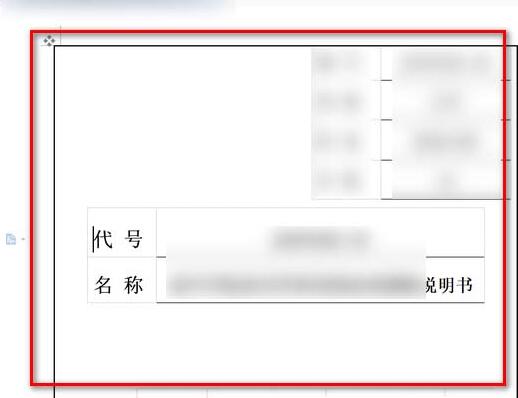
2、点击左上角的【 WPS文字】按钮,再点击【打印】,再点击【打印预览】按钮。
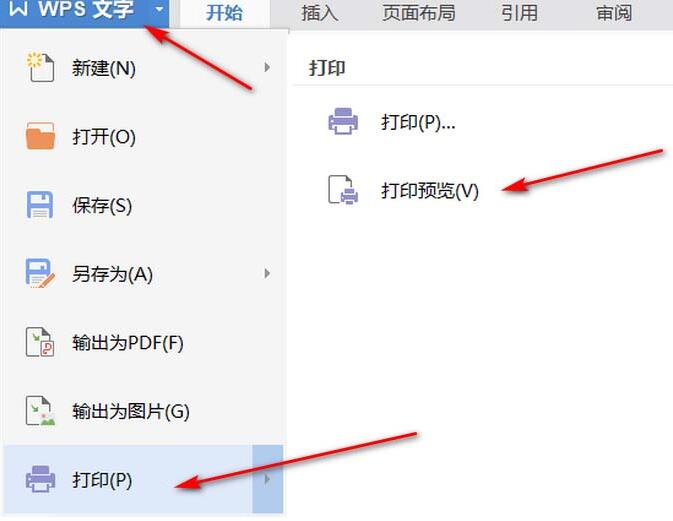
3、可以看下打印预览情况,确认无误后即可。
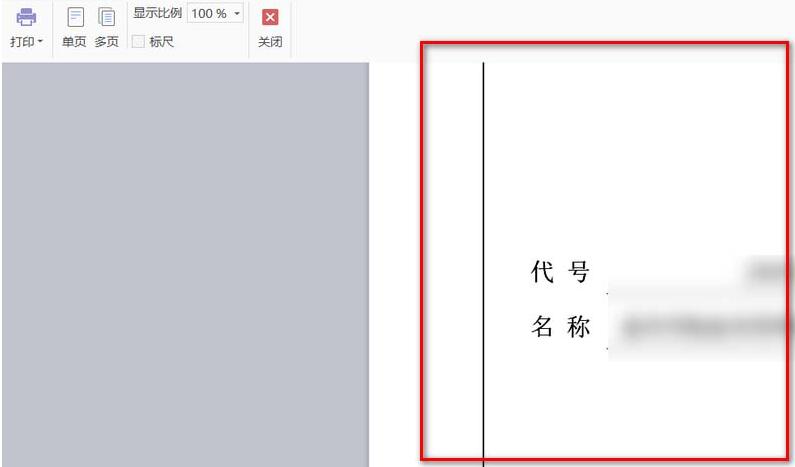
4、点击左上角的【打印】箭头,再点击【打印】按钮。
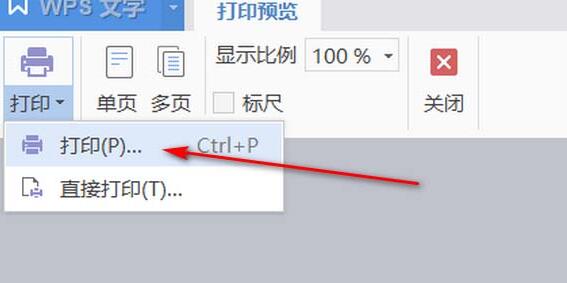
5、一般封面都是第一页,选好打印机,设置好相关参数后,点击下方【确定】即可。
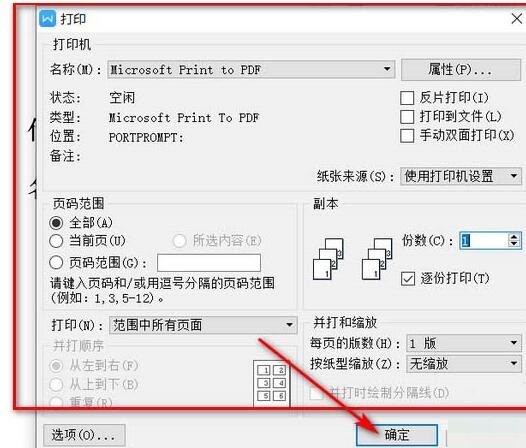
以上是wps怎么打印封皮_wps中打印封皮的操作步骤的详细内容。更多信息请关注PHP中文网其他相关文章!




